ppt设置对齐虚线的相关操作流程
1、运行桌面上的ppt

2、新建幻灯片
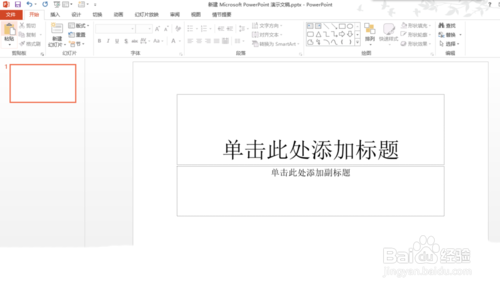
3、在幻灯片里插入两个或者更多图形与图片。
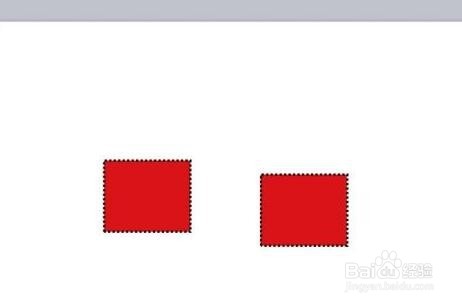
4、点击上端“视图”菜单,点击工具栏里“网格和参考线”。
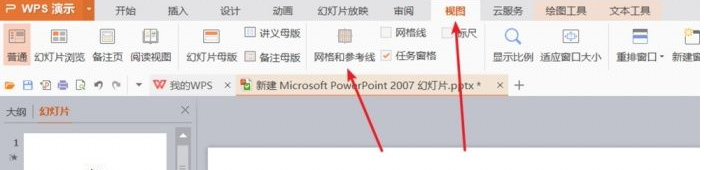
5、页面弹出网格和参考线设置页面,点击参考线设置里“形状对齐时现实智能向导”选项。点击确定。
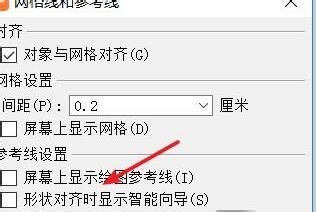
6、设置完成后,回到幻灯片页面,拖动其中一个图形就能看到虚拟的指导线了。

7、上面就是小编为大家带来的ppt设置对齐虚线的操作流程,一起来学习学习吧。相信是可以帮助到一些新用户的。
声明:本网站引用、摘录或转载内容仅供网站访问者交流或参考,不代表本站立场,如存在版权或非法内容,请联系站长删除,联系邮箱:site.kefu@qq.com。
阅读量:49
阅读量:28
阅读量:142
阅读量:190
阅读量:37